今天咱们来学习工资条的制作:
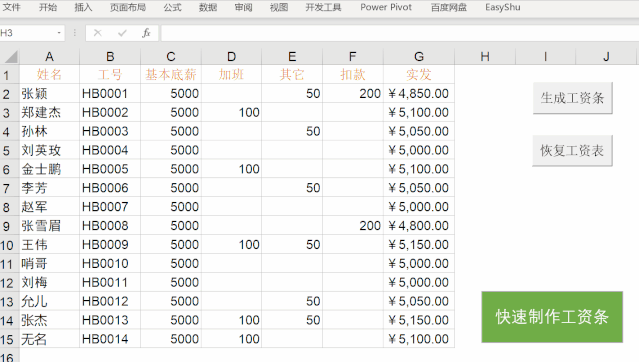
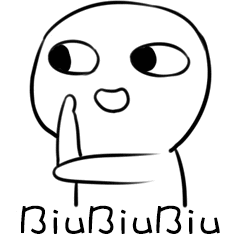
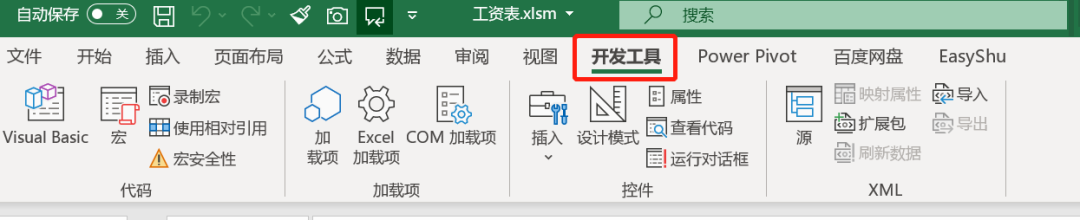
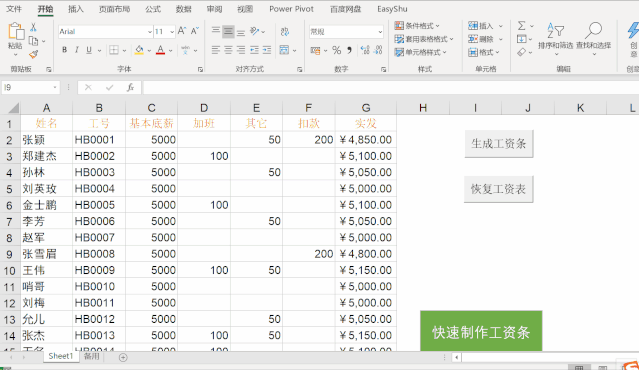

开发工具→录制宏→宏名“宏1”→确定→选中第一行→使用相对引用→复制第一行内容→选中第三行“插入复制的单元格”→停止录制
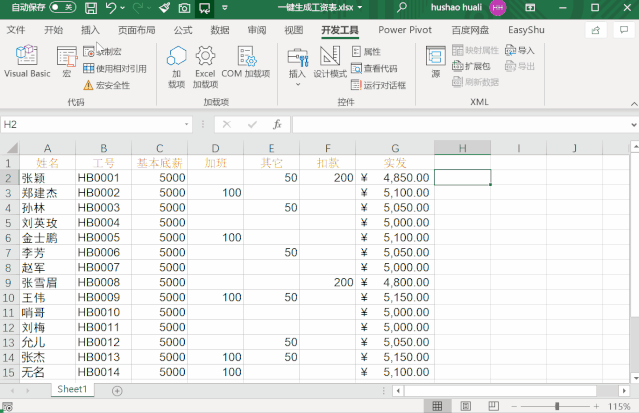
开发工具→插入→按钮→指定宏→选择“宏1”→确定→把按钮名称改为“生成工资条”
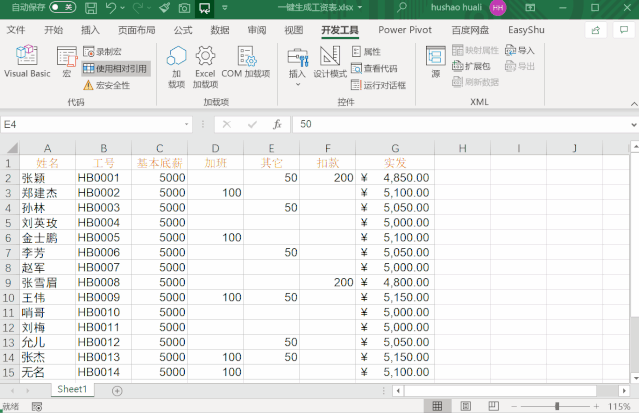
点击按钮,发现却只有第一次是正确的?
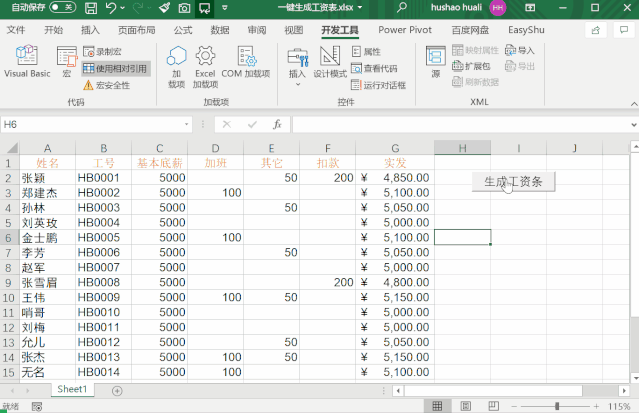
打开VB窗口,在“模块1”中,查看录制的宏代码
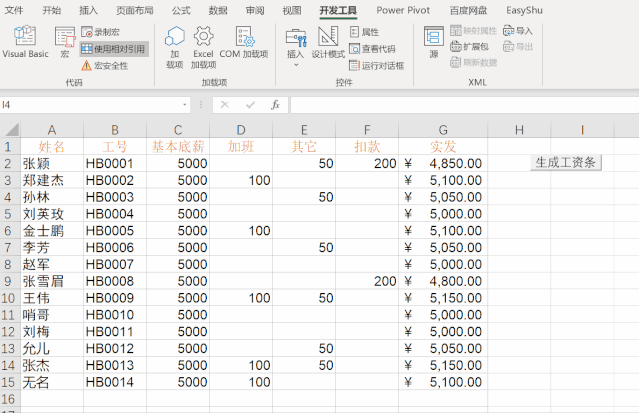
Sub 生成工资条()'生成工资条':1").SelectSelection.Copy0).Rows("1:1").EntireRow.Select:=xlDownEnd Sub
在原有代码的基础上插入for循环
Sub 宏1()'' 生成工资条':1").SelectFor i = 1 To 13Selection.Copy0).Rows("1:1").EntireRow.SelectShift:=xlDownNextEnd Sub
点击按钮
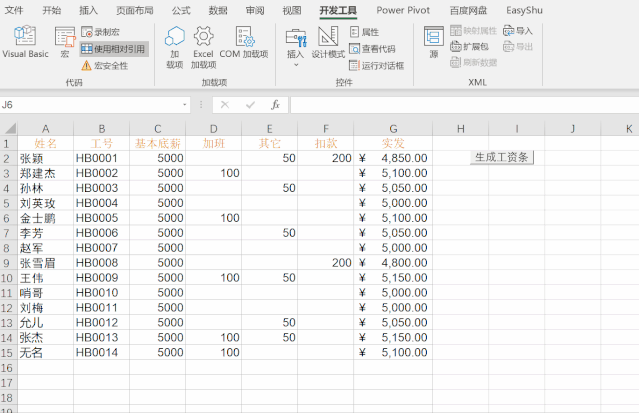
此时可能有些朋友的按钮会变形或被复制了好多个,没关系,按以下操作即可避免
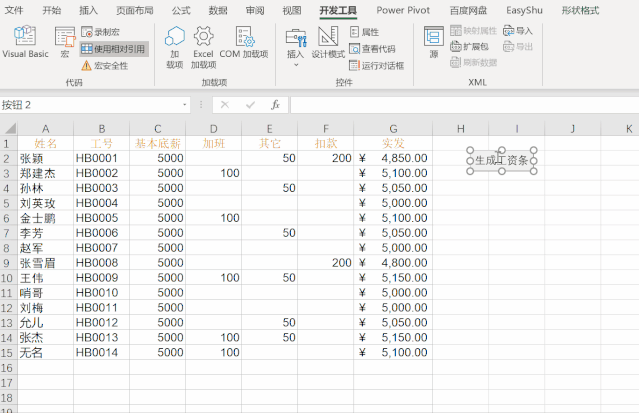
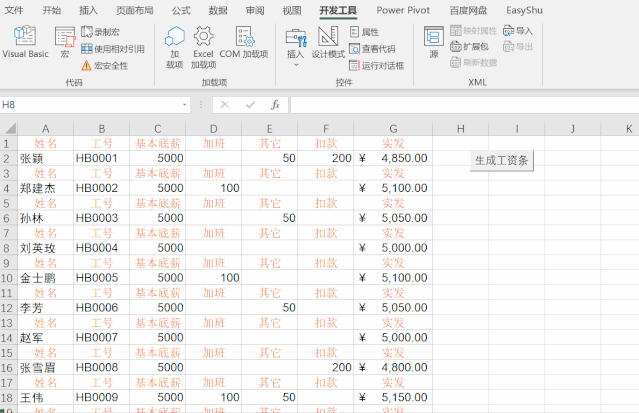
Sub 宏2()'' 恢复工资表':3").SelectFor i = 1 To 13= FalseShift:=xlUp0).Rows("1:1").EntireRow.SelectNextEnd Sub
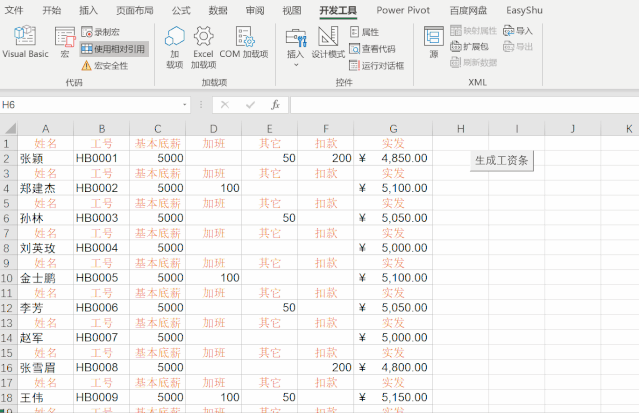
试试效果
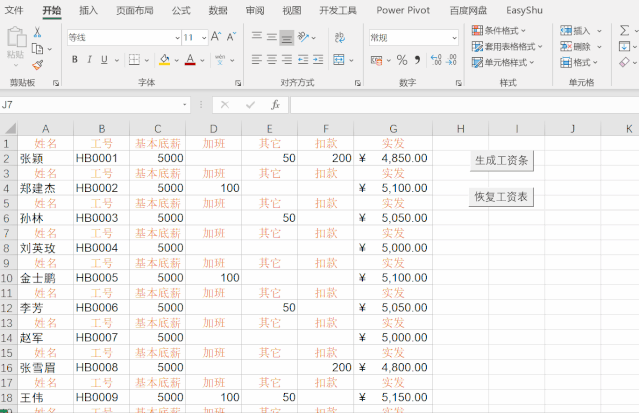
声明:本站所有文章,如无特殊说明或标注,均为本站原创发布。任何个人或组织,在未征得本站同意时,禁止复制、盗用、采集、发布本站内容到任何网站、书籍等各类媒体平台。如若本站内容侵犯了原著者的合法权益,可联系我们进行处理。

